全新win10系统如何设置
电脑是现在最常用的工具之一,有些用户不知道全新win10系统如何设置,接下来小编就给大家介绍一下具体的操作步骤。
具体如下:
1. 首先第一步将电脑开机,根据下图箭头所指,按照需求选择区域。

2. 第二步根据下图箭头所指,按照需求选择键盘布局。

3. 第三步按照需求选择是否添加第二种键盘布局,根据下图箭头所指,小编以【跳过】为例。

4. 第四步按照需求选择是否连接网络,根据下图箭头所指,小编以【跳过】为例。

5. 第五步按照需求输入用户名称,接着根据下图所示,点击【下一步】选项。

6. 第六步按照需求输入用户密码,接着根据下图所示,点击【下一步】选项。
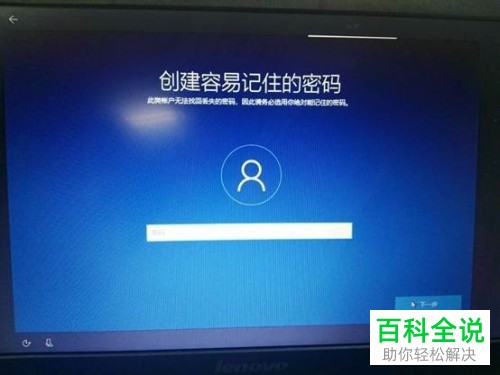
7. 第七步按照需求输入密码提示,接着根据下图所示,点击【下一步】选项。

8. 第八步根据下图所示,按照需求选择是否开启Cortana功能。

9. 第九步根据下图所示,按照需求选择隐私设置。

10. 第十步根据下图所示,等待系统设置完成。


11. 第十一步根据下图所示,成功进入桌面。

12. 第十二步鼠标右键单击桌面空白处,在弹出的菜单栏中根据下图所示,点击【个性化】选项。

13. 第十三步打开【个性化】窗口后,根据下图箭头所指,依次点击【主题-桌面图标设置】选项。
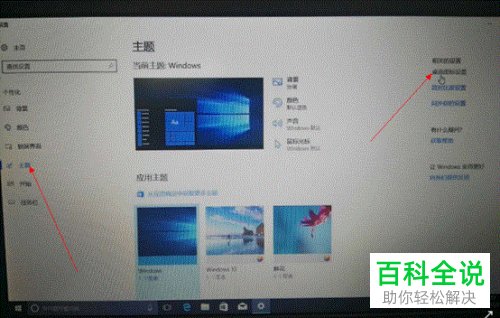
14. 第十四步在弹出的窗口中,根据下图所示,按照需求勾选图标,接着点击【确定】选项。

15. 最后退回桌面,根据下图所示,成功显示桌面图标。

以上就是全新win10系统如何设置的方法。
赞 (0)
